- Scoprire EaseUS
- Chi Siamo
- Recensioni & Premi
- Contatta EaseUS
Download gratuito dello strumento di formattazione della scheda SD Samsung 2024 [Guida passo passo]
Aria 19/01/2024 Modificato Gestione della Partizione
Sommario:
Stai cercando ottimi strumenti che ti aiutino a formattare la tua scheda SD? Questo post ti fornirà un'introduzione specifica allo strumento di formattazione della scheda SD Samsung e ad altri numerosi strumenti di formattazione efficaci con istruzioni specifiche e chiare. Quindi continua a leggere e scopri di più sullo strumento di formattazione della scheda SD Samsung!
Le schede SD e altre unità di archiviazione esterne sono dispositivi essenziali per archiviare e trasferire i nostri file importanti in modo sicuro. Se utilizzi una scheda SD Samsung, potresti voler formattare i vecchi dati o addirittura formattare la scheda SD fat32 per archiviare nuovi file. Prima di andare avanti, sai cosa significa formato e quali sono i migliori strumenti di formattazione per il tuo sistema Windows nel 2024?

La formattazione è il modo migliore per cancellare una scheda SD. Quando comandi di formattare una scheda SD, cancella ogni singolo file, inclusi i file nascosti interni.
In questo articolo condivideremo il miglior software per formattare schede di memoria , incluso il software di gestione e formattazione del disco più avanzato del 2024. Include anche una guida passo passo per l'utilizzo di ciascuno strumento.
Se non riesci a leggere le informazioni nella scheda Micro SD Samsung o desideri eliminare i vecchi file e salvare quelli nuovi, seleziona le impostazioni specificate e segui questi passaggi per formattare la memoria.
Passaggio 1. Apri le Impostazioni Android > Cura del dispositivo.
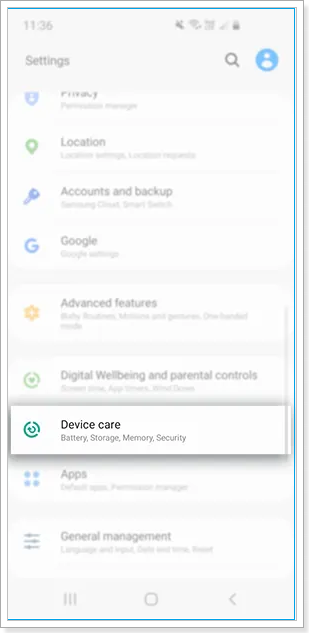
Passo 2. Seleziona "Archiviazione" per formattare la scheda SD.
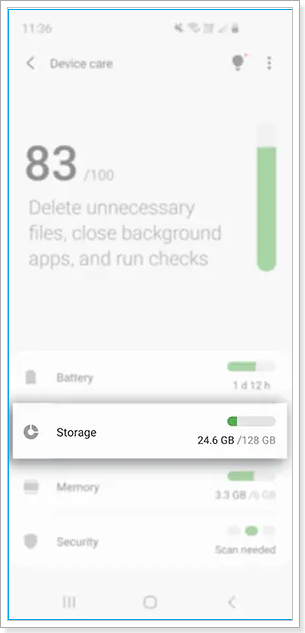
Passaggio 3. Tocca "Avanzate".
Passaggio 4. In Archiviazione portatile, seleziona " Scheda SD".
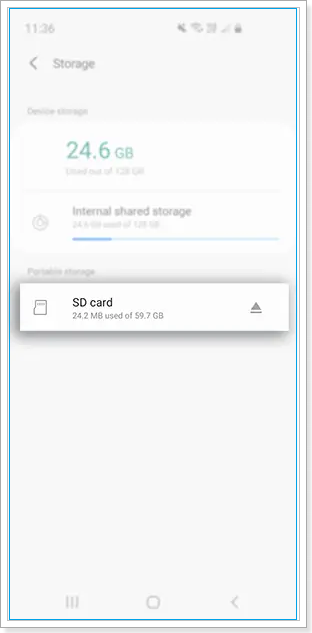
Passaggio 5. Tocca "Formato".
Passo 6. Leggi il messaggio pop-up, quindi seleziona "Formatta scheda SD".
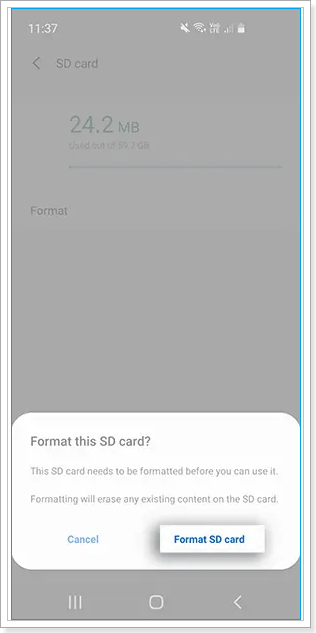
Tuttavia, quando provi a formattare una scheda SD, il dispositivo ti avvisa con un messaggio di errore, dicendo "Impossibile formattare la scheda SD" come mostrato qui, il che significa che attualmente stai riscontrando questo errore sulla tua scheda SD. L'articolo seguente ti mostrerà come risolvere questo problema:
Scarica gratuitamente l'utilità di formattazione Samsung [con guida]
Cos'è l'utilità di formattazione Samsung? Come posso scaricare gratuitamente Samsung Format Utility 2.5/2.4? È lo strumento ideale per formattare un dispositivo di archiviazione Samsung? Trovi le risposte in questa pagina.
In effetti, le schede SD sono dispositivi di archiviazione essenziali per salvare i nostri preziosi dati, ma non possiamo utilizzarle per conservarli a lungo termine. Dopo un tempo considerevole, i file potrebbero iniziare a corrompersi. Il processo di formattazione standard non funziona in modo appropriato per eliminare il disordine all'interno della scheda.
Pertanto, uno strumento di formattazione specifico della scheda SD funziona per una corretta formattazione e mantenerla in ordine. Il formattatore della scheda di memoria SD ottimizza la struttura dei dati della scheda SD seguendo i parametri flash definiti dalla SD Association. È responsabile della formattazione rapida e della creazione di una partizione vuota.
Di conseguenza, tutte le informazioni sensibili archiviate sul dispositivo non sono recuperabili, risultando in un formato più sicuro. Esistono diversi strumenti di formattazione della scheda SD per formattare la scheda SD in Windows 7, Windows 10 e 11. Windows ha le sue funzionalità che funzionano come strumenti di formattazione specifici. Utilizzando queste funzioni, non è possibile formattare schede SD superiori a 32 GB.
Tuttavia, puoi tenere le mani su uno strumento di formattazione affidabile di terze parti , EaseUS Partition Master . Uno dei principali vantaggi di questo strumento SD Card Formater è che mantiene pienamente gli standard delle specifiche ed è applicabile a tutti i dispositivi host SD. Inoltre, garantisce che la FAT sia allineata alla partizione ai limiti flash interni che massimizzano le prestazioni. Scaricalo e provalo.
Un programma chiamato Samsung Format Utility è progettato specificamente per le unità di archiviazione esterne Samsung per formattare le schede SD Samsung utilizzando i file system NTFS o FAT32 (è possibile convertire fat32 in ntfs o convertire ntfs in fat32 mediante formattazione). Ti aiuteremo a comprendere questo strumento e come utilizzarlo.
Samsung offre uno strumento di formattazione specifico denominato Utilità di formattazione della scheda SD Samsung. È un'applicazione semplice per computer Windows che fornisce funzionalità di formattazione per dispositivi di archiviazione Samsung esterni come dischi rigidi o schede SD. Usando questo strumento, puoi facilmente cancellare i dati dalla tua scheda SD Samsung. È facile da usare e puoi eseguirlo su qualsiasi computer con uno sforzo minimo.
Dopo aver scaricato e installato con successo l'applicazione dello strumento di formattazione della scheda SD, ti consente di rilasciare qualsiasi file ed eseguirlo. Puoi selezionare il dispositivo Samsung, l'unità da formattare, il tipo di file system e scrivere un'etichetta di volume dalla normale finestra dello strumento di formattazione della scheda SD Samsung. Tuttavia, questo strumento offre opzioni di formattazione limitate ma può eseguire rapidamente l'attività con la sua modalità di formattazione a seconda della quantità di dati presenti sulla scheda SD Samsung.
Segui i passaggi indicati per utilizzare questo strumento di formattazione della scheda SD Samsung.
Passaggio 1. Vai al browser Internet e scarica l'applicazione Samsung Format Utility sul tuo computer Windows.
Passaggio 2. Per aprire il file zip, fare clic con il tasto destro su di esso ed estrarlo.
Passaggio 3. Seleziona la posizione desiderata per estrarre il file.

Passaggio 4. Seguire le istruzioni dopo aver fatto doppio clic su "Formatter_v2.5.exe".
Abbiamo menzionato tre diversi metodi per formattare le schede SD. Windows 10/11 è dotato di strumenti di gestione del disco e di Esplora file che semplificano la formattazione di una scheda SD fino a 32 GB. Tuttavia, potresti cercare un modo più semplice, più sviluppato e più semplice con la possibilità di formattare qualsiasi scheda SD. Pertanto, abbiamo menzionato il master di partizione di EaseUs per aiutarti a formattare qualsiasi scheda SD senza problemi.
I motivi per formattare la scheda SD possono essere diversi, ma una soluzione rapida e semplice per formattare è utilizzare lo strumento di partizione EaseUS. È uno strumento affidabile per risolvere qualsiasi problema di formattazione, anche se la tua scheda SD è illeggibile. Fornisce soluzioni all'avanguardia per la gestione del disco in tutto il mondo gratuitamente e la sua interfaccia intuitiva lo rende più semplice. Questo strumento di formattazione può formattare facilmente e rapidamente schede SD di oltre 32 GB con un formato di file system , ad esempio FAT32.
Fornisce opzioni avanzate di partizione del disco e la sua funzionalità di formattazione è una delle funzionalità più utilizzate. Questo strumento è utile per cancellare i dati anche se la scheda SD è danneggiata e illeggibile per il sistema. Tuttavia, cancellerà tutti i dati da una scheda SD illeggibile. Puoi utilizzare lo strumento EaseUS Data Recovery per recuperare i tuoi file essenziali.
Lo strumento di partizione EaseUS è facile da usare ed è accessibile a tutti, anche senza esperienza precedente. Migliora le prestazioni e la velocità di scrittura dei dati della tua scheda SD Samsung. Una volta installato il software sul tuo PC Windows, rileverà e ottimizzerà automaticamente la scheda SD e ti fornirà opzioni facili da usare.
Per formattare facilmente la scheda SD con EaseUS Partition Master, segui i passaggi seguenti:
Passo 1. Trova la tua scheda SD e fai clic con il pulsante destro del mouse sulla partizione che desideri formattare e scegli "Formatta".
Passo 2. Impostare una nuova etichetta di partizione, file system (NTFS/FAT32/EXT2/EXT3/EXT4/exFAT) e dimensione del cluster sulla partizione selezionata, quindi fare clic su "OK".
Passaggio 3. Fare clic su "Sì" nella finestra pop-up per continuare.
Passaggio 4. Fare clic sul pulsante "Esegui 1 attività" sulla barra degli strumenti, quindi fare clic su "Applica" per avviare la formattazione della scheda SD.
Esplora file è un'applicazione integrata sui computer Windows. Lo usiamo tutti molte volte mentre usiamo i nostri computer. Usando questa app, puoi controllare tutti i file esistenti nel tuo sistema e usarla come il modo più semplice per formattare la tua scheda SD. Si prega di seguire questi passaggi per ottenere i migliori risultati.
Passaggio 1. Vai sull'icona Esplora file e fai clic su di essa oppure premi "Windows + E" in Windows 11/10 per aprirlo rapidamente.
Passaggio 2. Nel pannello di sinistra, seleziona "Questo PC".
Passo 3. Controlla la tua scheda SD elencata come dispositivo, quindi fai clic destro su di essa e seleziona "Formatta" opzione.
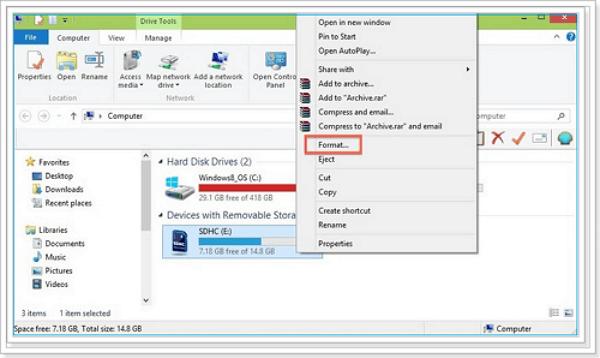
Passaggio 4. Nella finestra del formato, scegli il file system desiderato tra NTFS, FAT32 o exFAT.
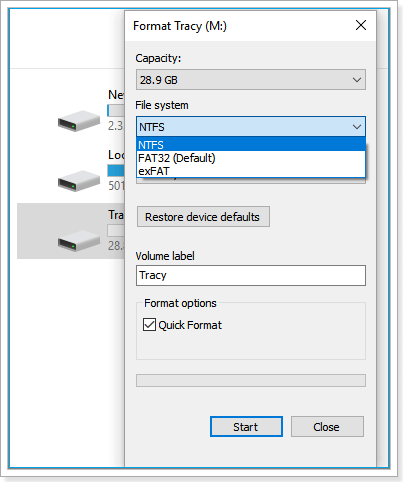
Passaggio 5. Fare clic su "Avvia" per iniziare il processo di formattazione e attendere fino al termine.
Gestione disco ha funzionalità eccellenti ed è un modo efficace per formattare le schede SD. Gli utenti possono eseguire diverse operazioni sul volume del disco come formattare il disco, creare o eliminare, ecc. Ecco i passaggi dettagliati su come formattare una scheda SD e aiutarti anche a risolvere l'errore di formattazione della scheda SD impossibile.
Passaggio 1. Assicurati che la scheda SD sia inserita nel computer. Se sì, apri Esplora file e fai clic con il pulsante destro del mouse su "Questo PC".
Passaggio 2. Vai su "Gestisci" opzione, quindi in Archiviazione, seleziona "Gestione disco".
Passo 3. Trova la scheda SD Samsung, premi il tasto destro e seleziona "Formatta" opzione. Impostare il file system e fare clic su "OK".
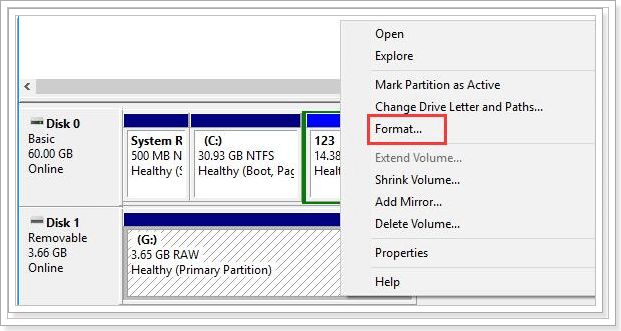
Quando desideri formattare una scheda SD Samsung, devi seguire istruzioni specifiche per ottenere il risultato desiderato. Tuttavia, le schede di memoria con spazio di memoria superiore a 32 GB non possono essere formattate con gli strumenti predefiniti di Windows 10/11. Dopo aver letto questo articolo, sai come formattare la tua scheda SD Samsung utilizzando uno strumento specializzato, EaseUS Partition Master. Puoi scaricare e utilizzare questo strumento gratuitamente ed eseguire rapidamente il processo.
Ecco l'elenco delle tre domande più frequenti sulla formattazione delle schede SD.
FAT32 è più compatibile. Ti consigliamo di formattare la scheda di memoria su FAT32 se non sei sicuro che il tuo dispositivo supporti exFAT. Tuttavia, FAT32 funziona con schede SD/USD con una capacità inferiore a 32 GB e non può archiviare o trasmettere file di dimensioni superiori a 4 GB. Tuttavia, se la tua scheda SD è più grande di 32 GB, puoi utilizzare uno strumento di formattazione della scheda SD di terze parti EaseUS Partition Master.
Di solito, esistono due modi per formattare un dispositivo di archiviazione esterno, gestire il disco ed Esplora file di Windows. Ma queste funzioni di Windows non sono in grado di formattare schede SD superiori a 32 GB. Pertanto è consigliabile utilizzare uno strumento avanzato di terze parti EaseUS Partition Master.
Articoli Relativi:
Come formattare la scheda SD su Windows 11? Ecco 4 modi per te nel 2024
Aria - 09/01/2024
Ottimizzare SSD con Software di Allineamento SSD
Elsa - 15/12/2023
Come partizionare un disco rigido su Windows 10/8/7
Trova le risposte alle domande più comuni.
